Управление исключениями с помощью отладчика в Visual Studio
Исключение указывает на состояние ошибки, возникающее при выполнении программы. Можно указать отладчику, какие исключения или наборы исключений должны вызывать прерывание и в какой момент нужно прервать выполнение (то есть приостановить отладчик). Когда отладчик прерывает работу, он показывает, где было создано исключение. Кроме того, можно добавлять или удалять исключения. После открытия решения в Visual Studio в разделе Отладка > Windows > Параметры исключений откройте окно Параметры исключений.
Предоставьте обработчики, реагирующие на наиболее важные исключения. Сведения о том, как добавлять обработчики для исключений, см. в разделе Исправление ошибок путем написания более качественного кода C#. Кроме того, узнайте, как настроить отладчик, чтобы всегда прерывать выполнение для некоторых исключений.
При возникновении исключения отладчик записывает его сообщение в окно Вывод. Он может прервать выполнение в следующих случаях.
- Создается исключение, которое не обрабатывается.
- Отладчик настроен на прерывание выполнения до вызова обработчика.
- Задан параметр Только мой код, и отладчик настроен на прерывание по любому исключению, не обрабатываемому в коде пользователя.
Примечание.
В ASP.NET существует обработчик исключений верхнего уровня, отображающий станицы ошибок в браузере. Он не прерывает выполнение до тех пор, пока не будет включен параметр Только мой код. Пример см. в разделе Настройка отладчика для продолжения в случае не обработанных пользователем исключений ниже.
Примечание.
В приложениях, написанных на Visual Basic, отладчик управляет всеми ошибками как исключениями, даже при использовании обработчиков ошибок типа On Error.
Настройка отладчика для прерывания выполнения при создании исключения
Отладчик может прервать выполнение приложения в точке возникновения исключения, чтобы вы могли проверить исключение еще до вызова обработчика.
В окне Параметры исключений (Отладка > Windows > Параметры исключений) разверните узел для категории исключений, например Исключения среды CLR. Затем установите флажок для конкретного исключения в этой категории, например System.AccessViolationException. Можно также выбрать всю категорию исключений.
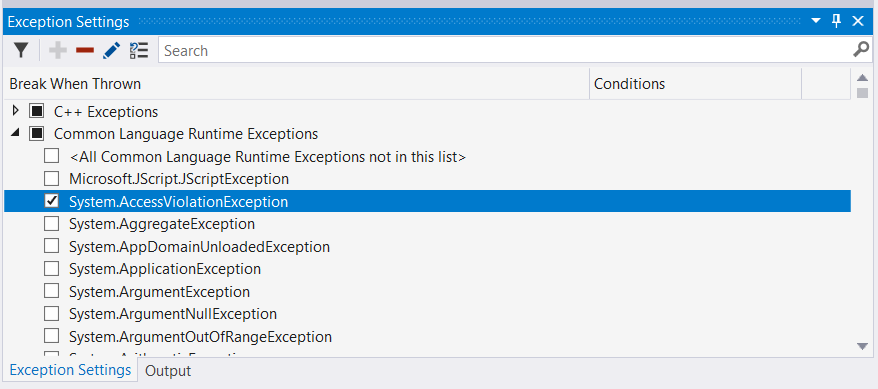
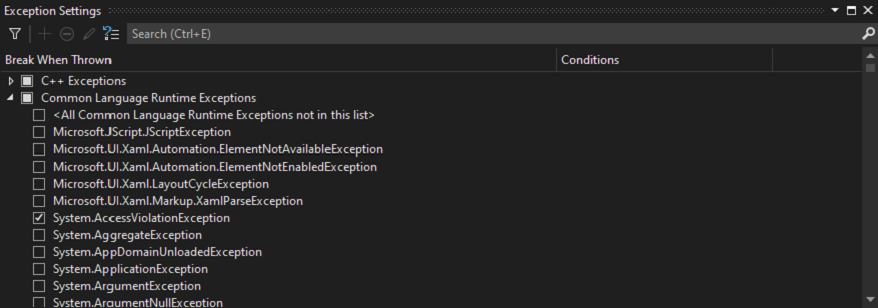
Совет
Для поиска конкретных исключений можно воспользоваться окном Поиск на панели инструментов Параметры исключений или применить функцию поиска для фильтрации определенных пространств имен (например, System.IO).
Если вы выберете исключение в окне Параметры исключений, выполнение отладчика будет прерываться везде, где возникает исключение, независимо от того, обработано ли оно. Теперь исключение называется первым экземпляром исключения. Ниже приведено несколько примеров.
В следующем консольном приложении C# метод Main создает исключение AccessViolationException внутри блока
try/catch.static void Main(string[] args) { try { throw new AccessViolationException(); Console.WriteLine("here"); } catch (Exception e) { Console.WriteLine("caught exception"); } Console.WriteLine("goodbye"); }Если исключение AccessViolationException отмечено в окне Параметры исключений, при выполнении этого кода в режиме отладчика произойдет останов на строке
throw. После этого выполнение можно продолжить. В консоли должны отображаться обе строки.caught exception goodbyeНо в ней не отображается строка
here.Консольное приложение C# ссылается на библиотеку классов с классом, имеющим два метода. Один метод создает исключение и обрабатывает его, в то время как второй метод создает такое же исключение, но не обрабатывает его.
public class Class1 { public void ThrowHandledException() { try { throw new AccessViolationException(); } catch (AccessViolationException ave) { Console.WriteLine("caught exception" + ave.Message); } } public void ThrowUnhandledException() { throw new AccessViolationException(); } }Далее приводится метод Main() консольного приложения:
static void Main(string[] args) { Class1 class1 = new Class1(); class1.ThrowHandledException(); class1.ThrowUnhandledException(); }Если исключение AccessViolationException отмечено в окне Параметры исключений, при выполнении этого кода в режиме отладчика произойдет останов на строке
throwв методах ThrowHandledException() и ThrowUnhandledException().
Чтобы восстановить параметры исключений до значений по умолчанию, выберите Восстановить для списка параметры по умолчанию:
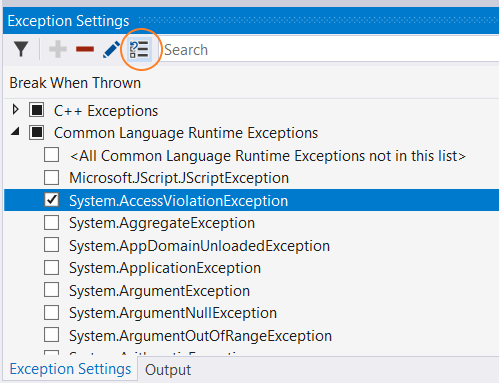
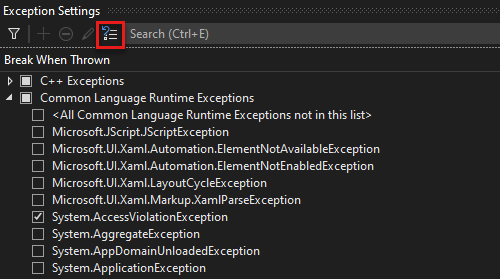
Настройка отладчика для возобновления выполнения при возникновении не обработанных пользователем исключений
При отладке кода .NET или JavaScript с параметром Только мой код можно указать отладчику не прерывать выполнение при возникновении исключений, которые не обрабатываются в пользовательском коде, но обрабатываются в другом месте.
В окне Параметры исключений откройте контекстное меню, щелкнув правой кнопкой мыши метку столбца, и выберите Показать столбцы > Дополнительные действия. (Если вы отключили Просто мой код, вы не увидите эту команду.) Появится третий столбец с именем "Дополнительные действия ".

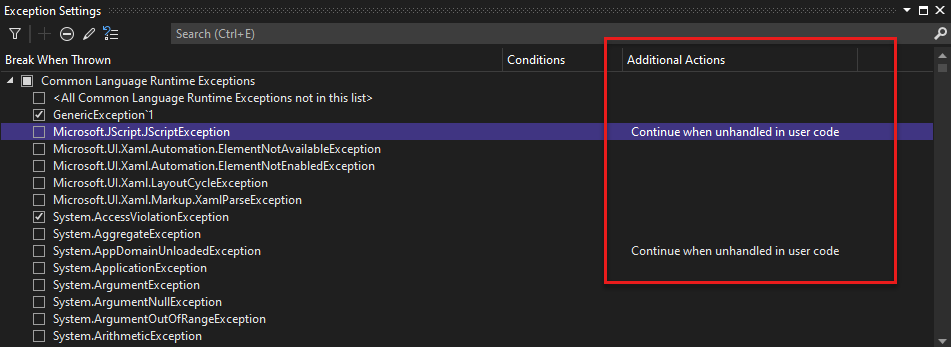
Для исключения, у которого отображается Продолжить, если не обрабатывается в пользовательском коде в этом столбце, отладчик продолжает работу, если это исключение не обрабатывается в пользовательском коде, но обрабатывается в другом месте.
Чтобы изменить этот параметр для конкретного исключения, выберите исключение, щелкните правой кнопкой мыши, чтобы открыть контекстное меню, и выберите пункт Продолжить, если не обрабатывается в пользовательском коде. Вы также можете изменить параметр для всей категории исключений, например для всех исключений среды CLR.

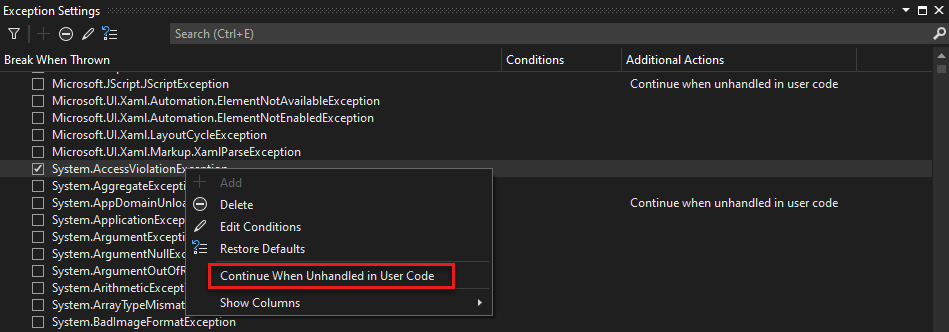
Например, веб-приложения ASP.NET обрабатывают исключения путем их преобразования в код состояния HTTP 500 (Обработка исключений в веб-API ASP.NET), что может затруднить определение источника исключения. В следующем примере пользовательский код вызывает метод String.Format() , который создает FormatException. Выполнение прерывается следующим образом.
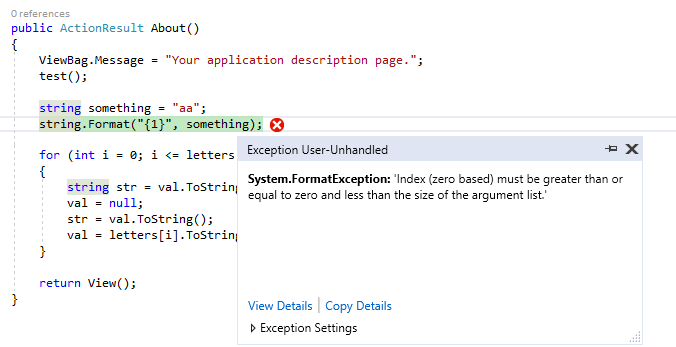
Добавление и удаление исключений
Исключения можно добавлять и удалять. Чтобы удалить тип исключения из категории, выберите исключение и нажмите кнопку Удалить выбранное исключение из списка (знак "минус") на панели инструментов Параметры исключений. Или щелкните исключение правой кнопкой мыши и выберите Удалить в контекстном меню. Удаление исключения аналогично снятию флажка для исключения и заключается в том, что при возникновении исключения отладчик продолжит выполнение.
Добавление исключения
В окне Параметры исключений выберите одну из категории исключений (например, Среда CLR).
Нажмите кнопку Добавить исключение в выбранную категорию (знак "плюс").

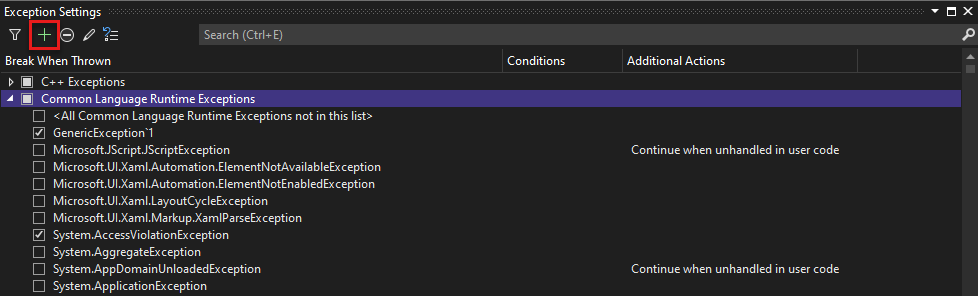
Введите имя исключения (например, System.UriTemplateMatchException).
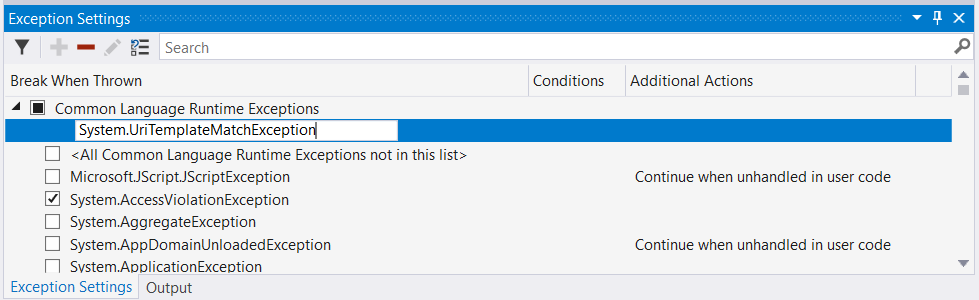
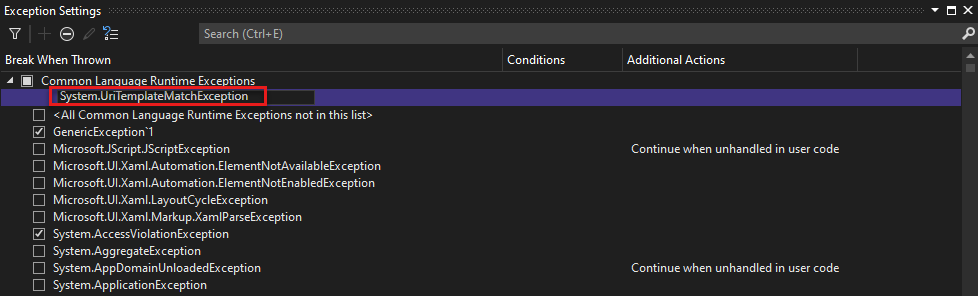
Исключение будет добавлено в список (в алфавитном порядке) и будет автоматически выбрано.
Чтобы добавить исключение в категории "Исключения доступа к памяти GPU", "Исключения среды выполнения JavaScript" или "Исключения Win32", необходимо включить код ошибки, а также описание.
Совет
Проверьте правильность написания! В окне Параметры исключений не проверяется существование добавленного исключения. Поэтому при вводе Sytem.UriTemplateMatchException появится запись для этого исключения (а не для System.UriTemplateMatchException).
Параметры исключения сохраняются в файл SUO решения и таким образом применяются к конкретному решению. Параметры конкретного исключения нельзя повторно использовать в решениях. Сейчас сохраняются только добавленные исключения. Удаленные исключения не сохраняются. Вы можете добавить исключение, закрыть и повторно открыть решение — исключение будет находиться в нем по-прежнему. Однако при удалении исключения, закрытии и повторном открытии решения исключение появится снова.
В окне Параметры исключений поддерживаются универсальные типы исключений на C#, но не на Visual Basic. Чтобы делать останов при возникновении таких исключений, как MyNamespace.GenericException<T>, необходимо добавить исключение в виде MyNamespace.GenericException'1. То есть, если создано следующее исключение в коде:
public class GenericException<T> : Exception
{
public GenericException() : base("This is a generic exception.")
{
}
}
Вы можете добавить исключение в окне Параметры исключений, используя предыдущую процедуру:
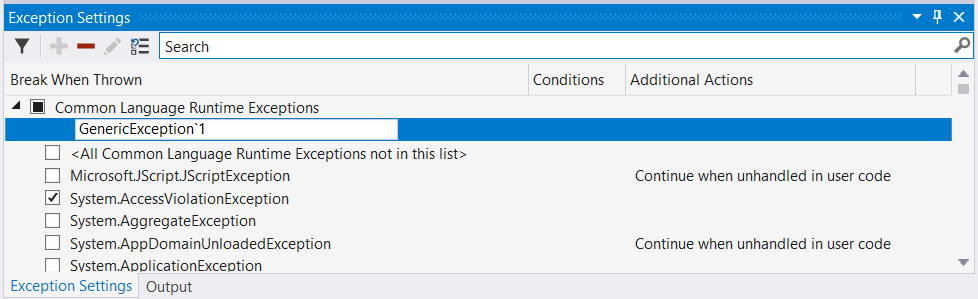
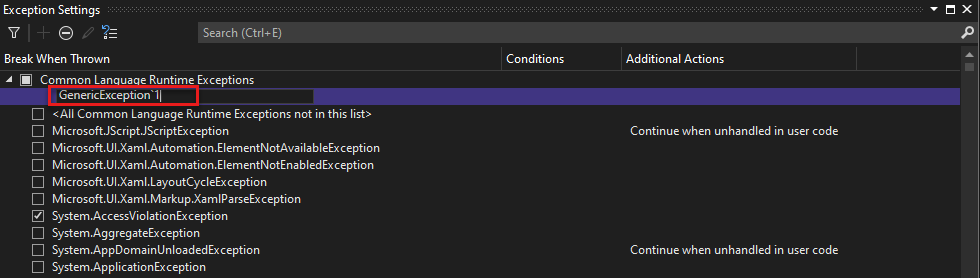
Добавление условий в исключение
Используйте окно Параметры исключений, чтобы задать условия для исключений. В числе поддерживаемых условий есть имена модулей, что позволяет включить или исключить определенное исключение. При задании имен модулей в качестве условий можно приостановить выполнение на исключении только для определенных модулей кода. Вы также можете избежать прерывания в определенных модулях.
Примечание.
Добавление условий в исключение поддерживается, начиная с Visual Studio 2017.
Чтобы добавить условные исключения, выполните следующие действия.
Нажмите кнопку Изменить условия в окне "Параметры исключений" или щелкните правой кнопкой мыши исключение и выберите Изменить условия.

Чтобы добавить дополнительное условие к исключению, выберите Добавить условие. Отобразятся строки дополнительные условий.

Для каждой строки условия введите имя модуля и измените список операторов сравнения на Равно или Не равно. Можно указать подстановочные знаки (\*) в имени, чтобы выбрать более одного модуля.
Если необходимо удалить условие, выберите X в конце строки условия.
Связанный контент
Обратная связь
Ожидается в ближайшее время: в течение 2024 года мы постепенно откажемся от GitHub Issues как механизма обратной связи для контента и заменим его новой системой обратной связи. Дополнительные сведения см. в разделе https://aka.ms/ContentUserFeedback.
Отправить и просмотреть отзыв по